Kur ir Mans dators operētājsistēmā Windows 11? Kā viegli atrast “šo datoru”!

Uzziniet, kā atjaunot “Mans dators” operētājsistēmā Windows 11, lai viegli piekļūtu saviem failiem un informācijai.
Microsoft Teams pieaugošā popularitāte ir mudinājusi uzņēmumu atjaunināt pakalpojumu ar dažām vērtīgām un būtiskām funkcijām. Nesenais viņu darbvirsmas klienta atjauninājums sniedz daudz uzlabojumu, tostarp pielāgotus fona efektus , pacelšanas funkciju un, vēl svarīgāk, iespēju atvērt tērzēšanu. Apskatīsim šo jauno funkciju un to, kā to izmantot savā labā.
Saturs
Kas ir uznirstošā tērzēšana programmā Microsoft Teams?
Pieaugošais Microsoft Teams atjauninājumu skaits galvenokārt ir saistīts ar pēkšņu lietotāju skaita pieaugumu, kuri ir sākuši izmantot Teams attālai sadarbībai. Microsoft ziņoja par aptuveni 200% lietotāju skaita pieaugumu pēdējā mēneša laikā. Ir gan skolas, gan uzņēmumi, kas izmanto Microsoft Teams, lai attālināti uzraudzītu savus darbiniekus un skolēnus, kā arī vadītu nodarbības un tīmekļa seminārus.
Šo sesiju laikā ir grūti pārraudzīt teksta tērzēšanu programmā Microsoft Teams, jo jūsu ekrānu pārņem video plūsma no citiem sapulces dalībniekiem. Jaunā uznirstošā funkcija palīdz pārvarēt šo šķērsli, ļaujot atvērt Teams tērzēšanu atsevišķā logā. Tas ļaus jums turpināt svarīgas sarunas, kamēr esat sapulcē vai apmeklējat Microsoft Teams tīmekļa semināru.
Izpildiet mūsu soli pa solim sniegtos norādījumus, lai uzzinātu, kā programmā Microsoft Teams atvērt tērzēšanas logu ar jaunāko atjauninājumu.
Kā parādīt Microsoft Teams tērzēšanas logu?
Programmatūra Teams sniedz jums daudz veidu, kā iegūt uznirstošo tērzēšanas logu:
1. metode: cilnē Tērzēšana veiciet dubultklikšķi uz jebkuras sarunas, lai atvērtu šīs tērzēšanas uznirstošo logu.
2. metode: virziet peles rādītāju uz tērzēšanu un pēc tam ar peles labo pogu noklikšķiniet uz tā, lai atvērtu konteksta izvēlni. Tagad noklikšķiniet uz "Iznirstošā tērzēšana", lai pārvietotu tērzēšanu uz uznirstošo logu.
3. metode: noklikšķiniet uz tērzēšanas saraksta Nesen tērzēšana, lai to atvērtu programmā Teas. Tagad noklikšķiniet uz pogas Iznirst, kas atrodas ekrāna augšējā labajā stūrī, netālu no pogas Kopīgot ekrānu un audiozvanu.
4. metode. Labi, šī ir labākā. Nospiediet ctrl+/, lai izmantotu slīpsvītras komandu, nevis ierakstiet pop un nospiediet taustiņu Enter.
5. metode: Ak, vēl vienkāršāk! Vienkārši veiciet dubultklikšķi uz tās personas displeja attēla (iemiesojuma), kuras tērzēšanas sarunā vēlaties saņemt uznirstošo logu.
6. metode . Neseno tērzēšanas sarunu sarakstā virziet kursoru uz tērzēšanas sarunu un pēc tam noklikšķiniet uz pogas “Iznirst”, kas tiek parādīta, virzot kursoru uz tās.
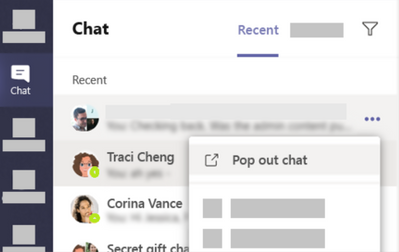
Kura metode ir vislabākā, lai tērzēšanas logā tiktu parādīts logs?
Ja nevēlaties pacelt roku no tastatūras, vienkārši izmantojiet īsinājumtaustiņu, kas ir:
Taču, ja vēlaties izmantot tikai peli, tad ir daudz iespēju, no kurām vienkāršākā šķiet dubultklikšķi uz personas 'Rādīt attēlu'.
Jūsu sapulces loga izmērs tagad tiks mainīts, un tas būs pieejams atsevišķi no Microsoft Teams darbvirsmas klienta. Tagad varat izmantot darbvirsmas klientu, lai atvērtu attiecīgo tērzēšanu un turpinātu sarunu sapulces laikā.
Kas ir vairāku logu tērzēšanas līdzeklis programmā Microsoft Teams?
Tērzēšanas logs “Iznirst” ir tikai daļa no vairāku logu tērzēšanas funkcijas. Tas ļauj jums iegūt atsevišķu logu katrai tērzēšanai, tādējādi ļaujot pārslēgties starp tērzēšanas sarunām, izmantojot iecienītāko kombināciju alt+tab, ko izmantojat, lai pārslēgtos starp atvērtiem logiem datorā. Tas bez šaubām nodrošina lielāku produktivitāti.
Mēs ceram, ka šī rokasgrāmata palīdzēs jums viegli atvērt tērzēšanas logus un turpināt sarunas, vienlaikus apmeklējot svarīgas sapulces pakalpojumā Teams. Ja jums ir kādi jautājumi vai atsauksmes, lūdzu, sazinieties ar mums tālāk esošajā komentāru sadaļā.
Uzziniet, kā atjaunot “Mans dators” operētājsistēmā Windows 11, lai viegli piekļūtu saviem failiem un informācijai.
Uzziniet, kā viegli mainīt fona attēlu operētājsistēmā Windows 11. Šeit ir 6 efektīvas metodes, kā to izdarīt, izmantojot dažādas pieejas.
Nepublicējiet savus attēlus bez maksas vietnē Instagram, ja varat par tiem saņemt samaksu. Lasiet un uzziniet, kā nopelnīt naudu vietnē Instagram un maksimāli izmantot šo sociālo tīklu platformu.
Uzziniet, kā viegli rediģēt un noņemt PDF metadatus. Šī rokasgrāmata palīdzēs jums viegli rediģēt vai noņemt PDF metadatus dažos vienkāršos veidos.
Vai jūs zināt, ka Facebook ir pilns jūsu tālruņu kataloga kontaktu saraksts, kā arī viņu vārds, numurs un e-pasta adrese.
Problēma var kavēt datora pareizu darbību, un, lai tos novērstu, var būt nepieciešams mainīt drošības iestatījumus vai atjaunināt draiverus.
Šis emuārs palīdzēs lasītājiem pārvērst bootable USB par ISO failu, izmantojot trešās puses programmatūru, kas ir brīvi lietojama un droša pret ļaunprātīgu programmatūru.
Vai esat saskāries ar Windows Defender kļūdas kodu 0x8007139F, un jums ir grūti veikt skenēšanu? Tālāk ir norādīti veidi, kā varat novērst problēmu.
Šī visaptverošā rokasgrāmata palīdzēs novērst “Uzdevumu plānotāja kļūdu 0xe0434352” jūsu Windows 11/10 datorā. Apskatiet labojumus tūlīt.
LiveKernelEvent 117 Windows kļūda izraisa datora sasalšanu vai negaidītu avāriju. Uzziniet, kā to diagnosticēt un novērst, veicot ekspertu ieteiktās darbības.
Šis emuārs palīdzēs lasītājiem novērst PowerPoint, kas neļaus man ierakstīt audio problēmas Windows datorā un pat ieteikt citus ekrāna ierakstīšanas aizstājējus.
Domājat, kā rakstīt PDF dokumentā, jo jums ir jāaizpilda veidlapas, jāpievieno anotācijas un jānoliek paraksti. Jūs esat nejauši atradis pareizo ierakstu, lasiet tālāk!
Šis emuārs palīdzēs lietotājiem noņemt ūdenszīmi Sistēmas prasības, kas nav izpildītas, lai izbaudītu vienmērīgāku un drošāku pieredzi ar operētājsistēmu Windows 11, kā arī tīrāku darbvirsmu.
Šis emuārs palīdzēs MacBook lietotājiem saprast, kāpēc rodas rozā ekrāna problēmas un kā tās novērst, veicot ātras un vienkāršas darbības.
Uzziniet, kā pilnībā vai selektīvi notīrīt Instagram meklēšanas vēsturi. Atgūstiet arī krātuves vietu, noņemot dublētos fotoattēlus, izmantojot labāko iOS lietotni.
Uzziniet, kā labot kļūdas kodu 36 Mac ārējos diskos. Sākot ar termināļa komandām un beidzot ar failu atļaujām, atklājiet risinājumus netraucētai failu pārsūtīšanai.
Es pēkšņi nevaru strādāt ar savu HID sūdzību skārienekrānu. Es nezinu, kas nokļuva manā datorā. Ja tas esat jūs, šeit ir daži labojumi.
Šis emuārs palīdzēs lasītājiem novērst Runtime Error 76: Path Not Found problēmu operētājsistēmā Windows PC, veicot ekspertu ieteiktās darbības.
Uzziniet, kā viegli saglabāt tīmekļa lapu PDF formātā, un atklājiet dažādas metodes un rīkus tīmekļa satura pārvēršanai pārnēsājamos PDF failos, lai piekļūtu tiem bezsaistē un kopīgotu tos.
Šajā rakstā ir sniegti dažādi risinājumi, lai atrisinātu problēmu, kas saistīta ar WhatsApp video ziņojumu nedarbošanos. Laimīgu ziņojumapmaiņu!
Neatkarīgi no tā, cik dominējošs Google ir meklētājprogrammu tirgū, mēs nevaram ignorēt Bing. Šeit ir 8 padomi un triki Bing meklēšanai, kas palīdzēs jums izmantot šīs meklētājprogrammas iespējas.
Vai vēlaties uzzināt, kā atiestatīt rūpnīcas iestatījumus operētājsistēmā Windows 11? Izlasiet emuāru, lai viegli uzzinātu visu par atkopšanas iespējām operētājsistēmā Windows 11.
Uzziniet, kā izmantot Microsoft meklēšanu Bing, lai efektīvi atrastu savus darba datus un uzlabotu produktivitāti.
Kā atcelt Netflix un anulēt konta abonementu. Var būt daudz iemeslu, kuru dēļ vēlaties atcelt savu Netflix kontu iPhone un citās ierīcēs. Lūk, kā to izdarīt.
Šajā emuārā uzziniet, kā varat izslēgt komentārus Facebook ziņās vai atspējot komentārus Facebook ziņās. Lasi emuāru un uzzini, kā!
Vai mēģināt dzēst tukšu lapu programmā Word? Šajā rokasgrāmatā mēs parādīsim, kā programmā Word izdzēst lapu vai tukšu lapu.
Lai gan televizors, visticamāk, labi darbosies bez interneta savienojuma, ja jums ir kabeļa abonements, amerikāņu lietotāji ir sākuši pārslēgties uz internetu.
Tāpat kā reālajā pasaulē, jūsu darbi Sims 4 ar laiku noveco un mirs. Sims dabiski noveco septiņos dzīves posmos: mazulis, mazulis, bērns, pusaudzis,
Obsidian ir vairāki spraudņi, kas ļauj formatēt piezīmes un izmantot grafikus un attēlus, lai padarītu tos nozīmīgākus. Lai gan formatēšanas iespējas ir ierobežotas,
“Baldur's Gate 3” (BG3) ir valdzinoša lomu spēle (RPG), ko iedvesmojuši Dungeons and Dragons. Tā ir plaša spēle, kas ietver neskaitāmus blakus uzdevumus



























